[iOS] Como espelhar o iPhone no Mac

1. ligar o mesmo Wi-Fi:
Certifique-se de que o iPhone e o Mac estão ligados à mesma rede Wi-Fi. (Recomenda-se uma ligação Wi-Fi de banda 5G para obter o melhor desempenho).
2.Instalar e abrir o 1001 TVs
Certifique-se de que instala o 1001 TVs no iPhone e no Mac.
📥 Versão para Mac: Descarregar da App Store
📱 Versão iOS: Descarregar da App Store
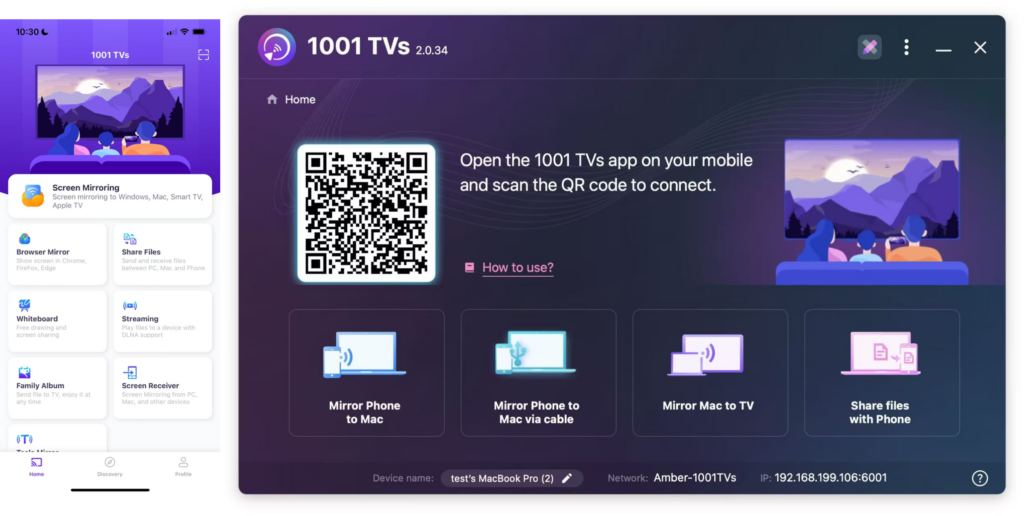
3.Iniciar o espelhamento de tela
Há três maneiras de começar:
1) Escanear códigos QR
Pode digitalizar o código QR diretamente a partir da página inicial ou depois de selecionar a opção "Espelhamento de ecrã".

Se a ligação falhar, aparece a seguinte interface.

Se a ligação for bem sucedida, verá a interface de espelhamento.
Toque "Espelho inicial" ➜ "Iniciar transmissão"

2) Selecionar Dispositivos próximos
O 1001 TVs detecta automaticamente dispositivos como smart TVs, caixas de TV e PCs ligados à mesma rede Wi-Fi.
Basta selecionar o dispositivo para o qual pretende transmitir.

Toque "Espelho inicial" ➜ "Iniciar transmissão"

3) Espelhar o ecrã no navegador Web
Verificar 1001 TVs-[iOS] Como espelhar o ecrã do iPhone para o navegador (Chrome)
Descarregar o 1001 TVs agora
📥 Versão para Mac: Descarregar da App Store
📱 Versão iOS: Descarregar da App Store
